- Muallif Jason Gerald [email protected].
- Public 2024-01-15 08:26.
- Oxirgi o'zgartirilgan 2025-01-23 12:51.
Bu wikiHow sizga iPhone foto kutubxonalarini iCloud hisobingizga avtomatik yuklashni o'chirishni o'rgatadi.
Qadam
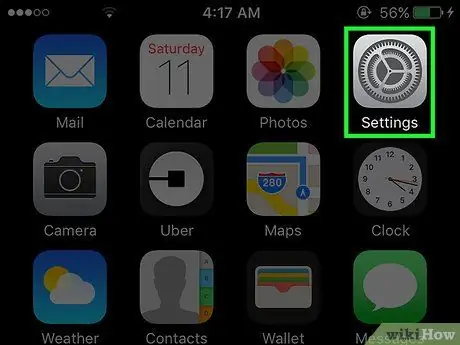
Qadam 1. iPhone sozlamalari menyusini oching ("Sozlamalar")
Bu menyu kulrang tishli belgi bilan belgilanadi, u odatda qurilmaning asosiy ekranlaridan birida ko'rsatiladi.
Belgilar asosiy ekrandagi "Utilities" papkasida saqlanishi mumkin
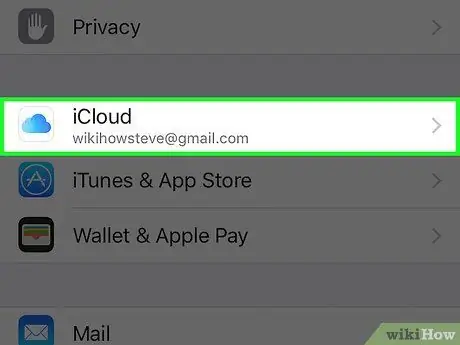
Qadam 2. Ekranni suring va iCloud -ga teging
Bu variant to'rtinchi guruh yoki variantlar to'plamida.
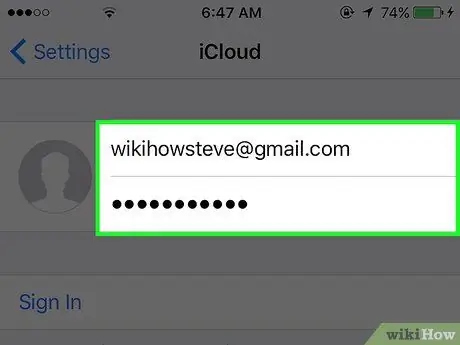
Qadam 3. iCloud hisobingizga kiring (agar kerak bo'lsa)
- Apple ID va parolni kiriting.
- Kirish -ga teging.
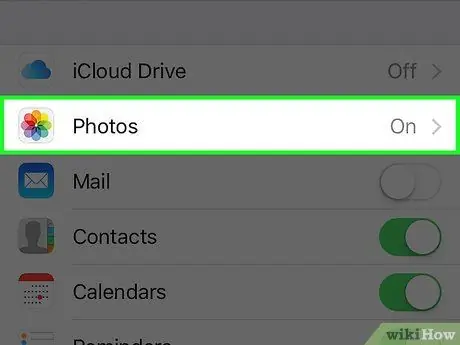
Qadam 4. Rasmlarga teging
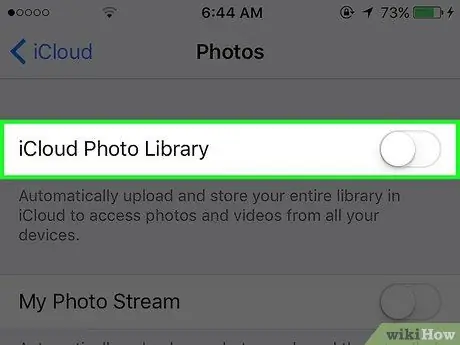
Qadam 5. iCloud Foto kutubxonasi kalitini o'chiring yoki "O'chirilgan" holatiga o'tkazing
Barcha rasmlar kutubxonasini iCloud hisobingizga avtomatik yuklash o'chirib qo'yiladi.
- Shuni yodda tutingki, bu qadam faqat iPhone -dan yuklashni o'chirib qo'yadi. Kutubxona yuklanishini o'chirish uchun iPad yoki Mac kompyuterida ham xuddi shunday o'zgartirishlar kiritishingiz kerak bo'ladi.
- Agar siz hali ham iCloud sinxronizatsiyasini o'chirishdan oldin telefoningizdagi barcha rasmlarni asl (kamaytirilmagan) sifatida saqlamoqchi bo'lsangiz, "ni tanlang. Yuklab oling va asl nusxalarini saqlang "birinchi.
- ICloud -ga yuklangan rasmlar sizning hisobingizda qoladi. Siz bu rasmlarni "" dan olib tashlashingiz mumkin. Xotirani boshqarish "ICloud menyusida. O'chirilgandan keyin ham, rasmlar sizning hisobingizda 30 kun qoladi ("imtiyozli davrda"), shunda siz oxirgi rasm o'chirilishidan oldin kerakli rasmlarni yuklab olishingiz mumkin.






